
Table des matières:
- Auteur John Day [email protected].
- Public 2024-01-30 09:07.
- Dernière modifié 2025-01-23 14:46.

Ce petit jeu de serrure va randomiser un nombre et vous permettre de le deviner ! Le jeu est contrôlé par 3 boutons et le nombre est toujours 1-9. Veuillez commenter toute recommandation ou problème et j'essaierai de les résoudre.
Étape 1: Rassembler vos documents

Les matériaux dont vous aurez besoin sont les suivants:
- Arduino Uno (d'autres cartes Arduino peuvent fonctionner mais je n'en ai jamais testé)
- Grande planche à pain
- Petite planche à pain
- Mâle - Fils de cavalier mâle
- 3 boutons poussoirs
- 3 résistances
- Accès à un ordinateur
- Quelques mains prêtes à travailler !
Étape 2: Configuration des planches à pain


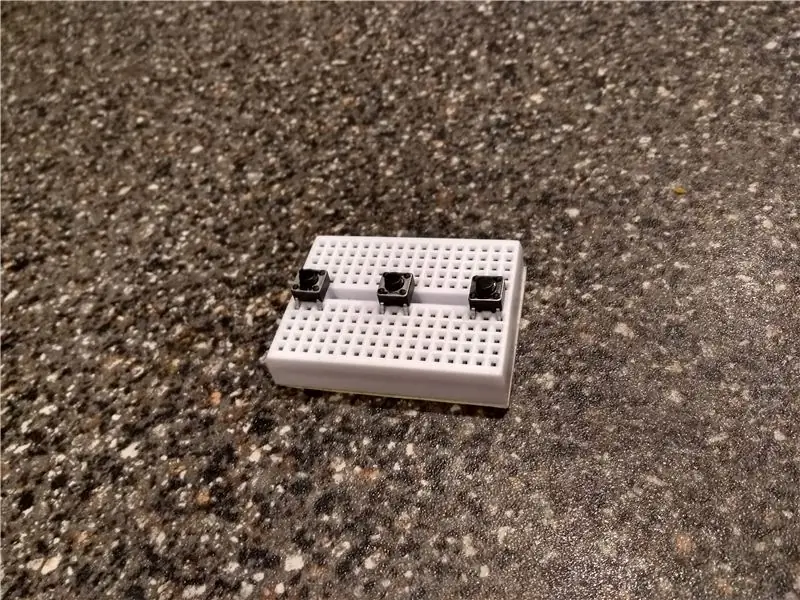
Pour installer le grand tableau, procédez comme suit:
Réglez l'écran LCD 1602 dans le coin inférieur droit de la planche à pain comme ceci. Placez le potentiomètre au milieu en vous assurant que les deux broches sont en bas et la singulière au-dessus.
Pour configurer la plus petite carte en tant que contrôleur, procédez comme suit:
Placez vos trois boutons-poussoirs dans l'espace du milieu. Répartissez-les autant que vous le souhaitez, cependant assurez-vous que les boutons ne sont pas connectés horizontalement mais qu'ils le sont verticalement (sans le bouton enfoncé). Si vous voulez tester de quel côté sont toujours connectés, je suggère de mettre en place un circuit simple avec une led connectée au bouton.
Étape 3: connexion des fils
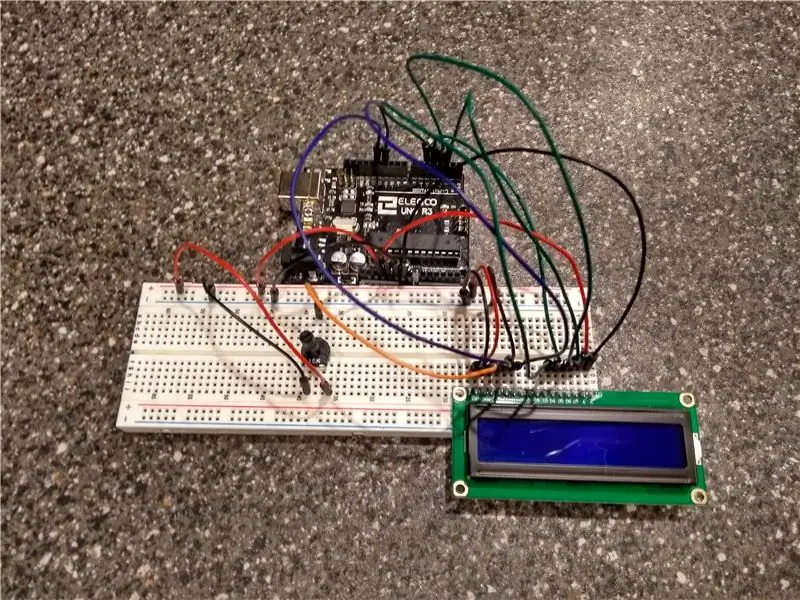

En commençant par la plus grande maquette, connectez les éléments suivants:
- 3,3 volts au rail positif
- Terre au rail négatif
Ensuite, pour connecter le potentiomètre, connectez les éléments suivants:
- La broche supérieure à V0 sur l'écran LCD
- La broche en bas à gauche vers le rail d'alimentation négatif
- Le rail d'alimentation positif de la broche inférieure droite
Connexion de l'écran:
- VSS au rail négatif
- VDD au rail positif
- V0 est déjà connecté
- RS à la broche numérique 12
- RW au rail négatif
- E à la broche numérique 11
- D4 à la broche numérique 5
- D5 à la broche numérique 4
- D6 à la broche numérique 3
- D7 à la broche numérique 2
- A à 5 volts
- K à la terre
Maintenant sur le contrôleur!
- Connectez la broche en bas à gauche de chaque bouton avec une résistance au rail d'alimentation négatif (sur l'autre carte).
- Connectez la broche en bas à droite de chaque bouton au rail positif (sur l'autre carte).
- Ensuite, connectez le haut à gauche d'un bouton à la broche numérique 7
- Connectez le coin supérieur gauche du bouton suivant à la broche numérique 8
- Connectez le coin supérieur gauche du dernier bouton à la broche numérique 9
Maintenant, tout est câblé !
Étape 4: Programmation
Vous pouvez le programmer vous-même ou utiliser mon code (je suis un amateur donc ce n'est pas le meilleur). Si vous êtes nouveau dans ce domaine, branchez votre Arduino avec l'USB et téléchargez le code via l'éditeur Web d'Arduino. C'est ici:
create.arduino.cc/editor/TCD_95/f285ffc9-e5c0-4a63-bce9-a2fd2aac850a/preview
Étape 5: Tester le jeu
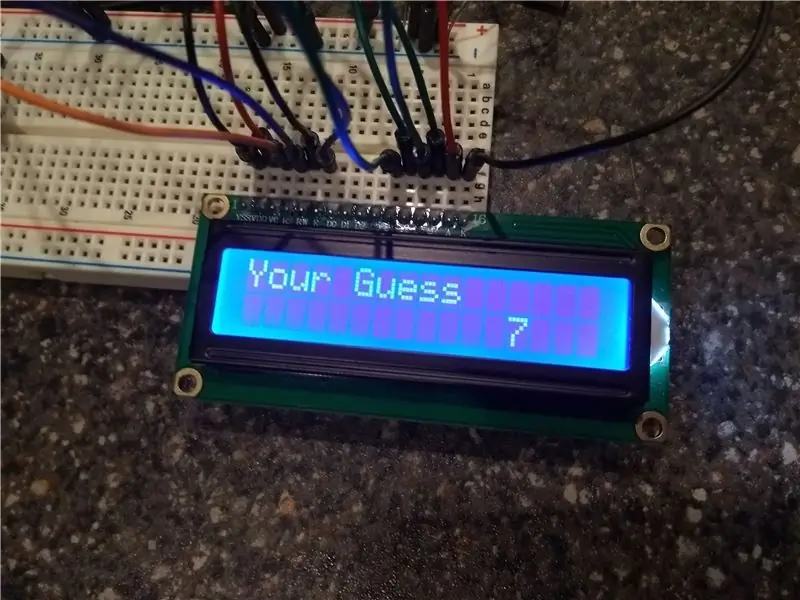
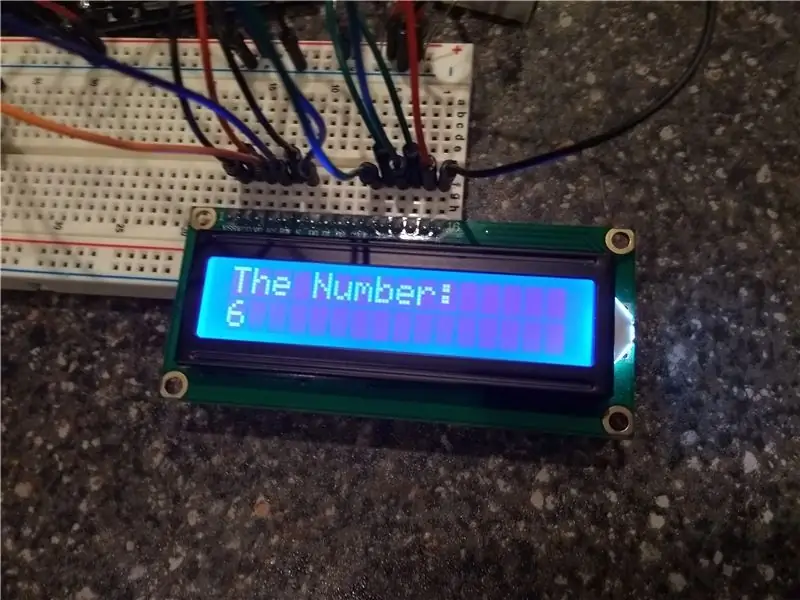
Lorsque vous allumez l'écran, assurez-vous de tourner le potentiomètre pour permettre au texte d'apparaître clairement. Commencez par tester si chaque bouton fonctionne correctement et donne et sort. Notez que maintenir le bouton Entrée peut le gâcher, alors ne le maintenez que pendant une courte seconde. Si vous souhaitez rejouer au jeu, appuyez sur le bouton de réinitialisation rouge de votre Arduino. Maintenant, si tout fonctionne, essayez d'ajuster certains des mécanismes du jeu ou d'ajouter plus de boutons.
Conseillé:
Contrôleur de jeu Arduino Rhythm (pour mon propre jeu): 6 étapes

Contrôleur de jeu de rythme Arduino (pour mon propre jeu) : dans ce instructable, je vais vous montrer comment je construis ce contrôleur de jeu de rythme à partir de zéro. Cela implique des compétences de base en menuiserie, des compétences de base en impression 3D et des compétences de base en soudure. Vous pouvez probablement construire ce projet avec succès si vous n'avez aucun ex
Contrôleur de jeu DIY basé sur Arduino - Contrôleur de jeu Arduino PS2 - Jouer à Tekken avec la manette de jeu DIY Arduino : 7 étapes

Contrôleur de jeu DIY basé sur Arduino | Contrôleur de jeu Arduino PS2 | Jouer à Tekken avec la manette de jeu DIY Arduino : Bonjour les gars, jouer à des jeux est toujours amusant, mais jouer avec votre propre contrôleur de jeu personnalisé DIY est plus amusant. Nous allons donc créer un contrôleur de jeu utilisant arduino pro micro dans cette instructables
Contrôleur de jeu Arduino + jeu Unity : 5 étapes

Contrôleur de jeu Arduino + jeu Unity : dans cette instructable, je vais vous montrer comment créer/programmer un contrôleur de jeu arduino qui peut se connecter à l'unité
Contrôleur de jeu Arduino avec lumières répondant à votre jeu Unity :: 24 étapes

Contrôleur de jeu Arduino avec des lumières répondant à votre jeu Unity :: Tout d'abord, j'ai écrit cette chose en mots. C'est la première fois que j'utilise instructable, donc chaque fois que je dis : écrivez le code comme si sachez que je fais référence à l'image en haut de cette étape. Dans ce projet, j'utilise 2 arduino pour exécuter 2 bits séparés
Console de jeu Arduino Pocket + A-Maze - Jeu de labyrinthe : 6 étapes (avec photos)

Arduino Pocket Game Console + A-Maze - Maze Game : Bienvenue dans mon premier instructable ! Le projet que je veux partager avec vous aujourd'hui est le jeu de labyrinthe Arduino, qui est devenu une console de poche aussi performante qu'Arduboy et des consoles similaires basées sur Arduino. Il peut être flashé avec mes (ou vos) futurs jeux grâce à expo
